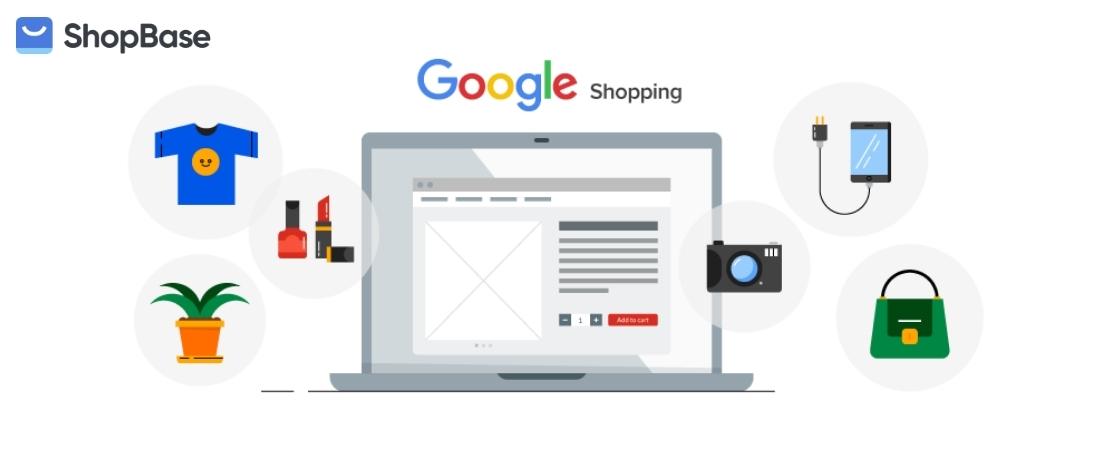
ShopBase và cách kết nối với Google Shopping cho các “tân binh”
Google Shopping, còn được biết đến là “quảng cáo mua sắm” trên Google đã trở thành vũ khí lợi hại cho các nhà bán lẻ online trong những năm gần đây. Bài viết này sẽ hướng dẫn bạn kết nối nền tảng ShopBase với Google Shipping một cách dễ dàng và nhanh chóng.
Google Shopping hoạt động trên 2 nền tảng: Google Ads và Google Merchant Center. Việc kết nối ShopBase với Google Shopping sẽ thông quan tài khoản Google Merchant Center của bạn.
Menu:
1. Xác thực website cửa hàng trên ShopBase với Google Merchant Center
Để xác thực website của cửa hàng trên ShopBase với Google Merchant Center (GMC), trước tiên bạn cần sở hữu tài khoản GMC. Nếu đã có tài khoản, bạn làm theo các bước sau đây:
- Bước 1: Bạn đăng nhập vào tài khoản GMC.
- Bước 2: Bấm vào biểu tượng răng cưa, sau đó chọn mục Business Information.
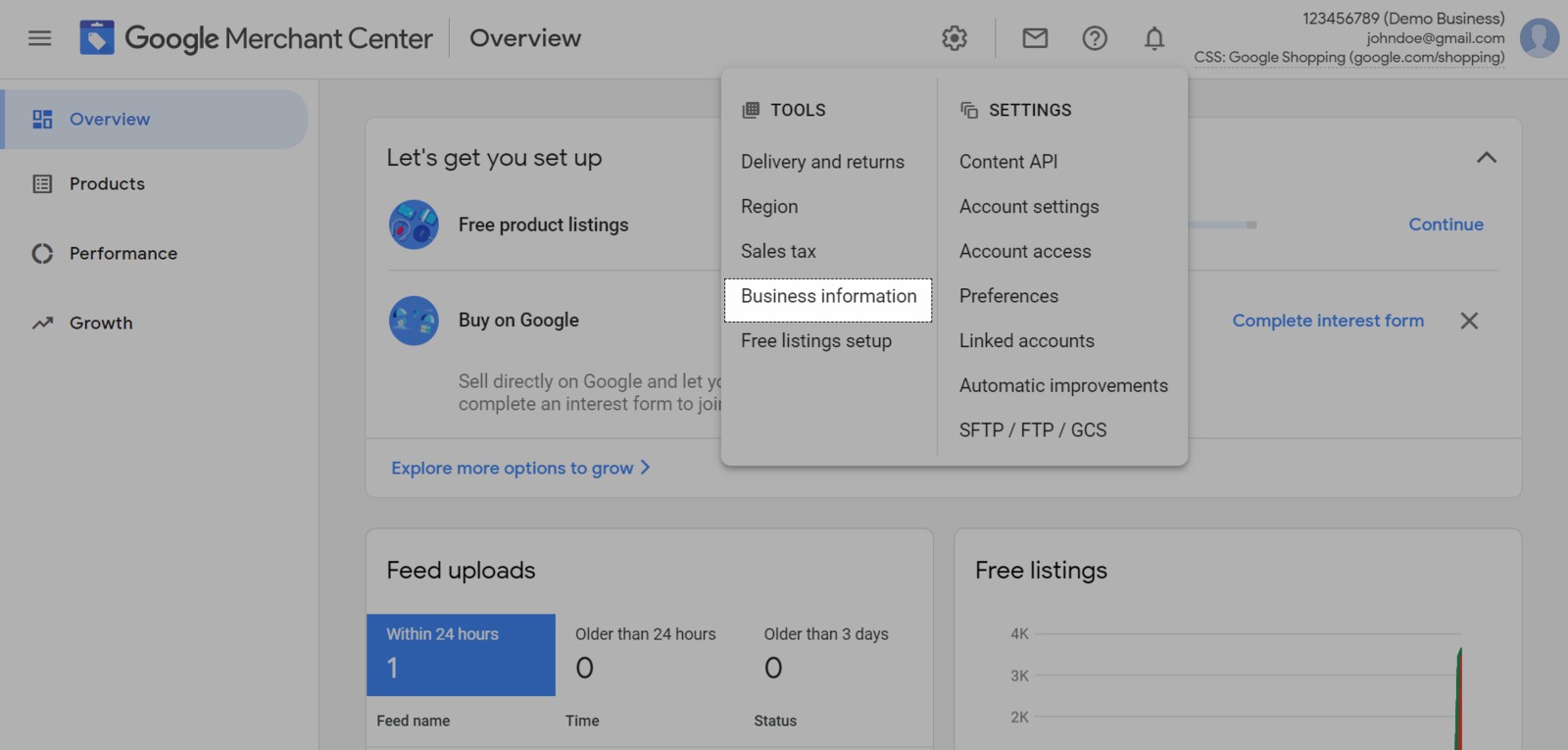
Chọn mục Business Information trong tài khoản GMC của bạn.
- Bước 3: Chọn tab Website, nhập liên kết website của bạn vào trường Your website address rồi ấn Continue.
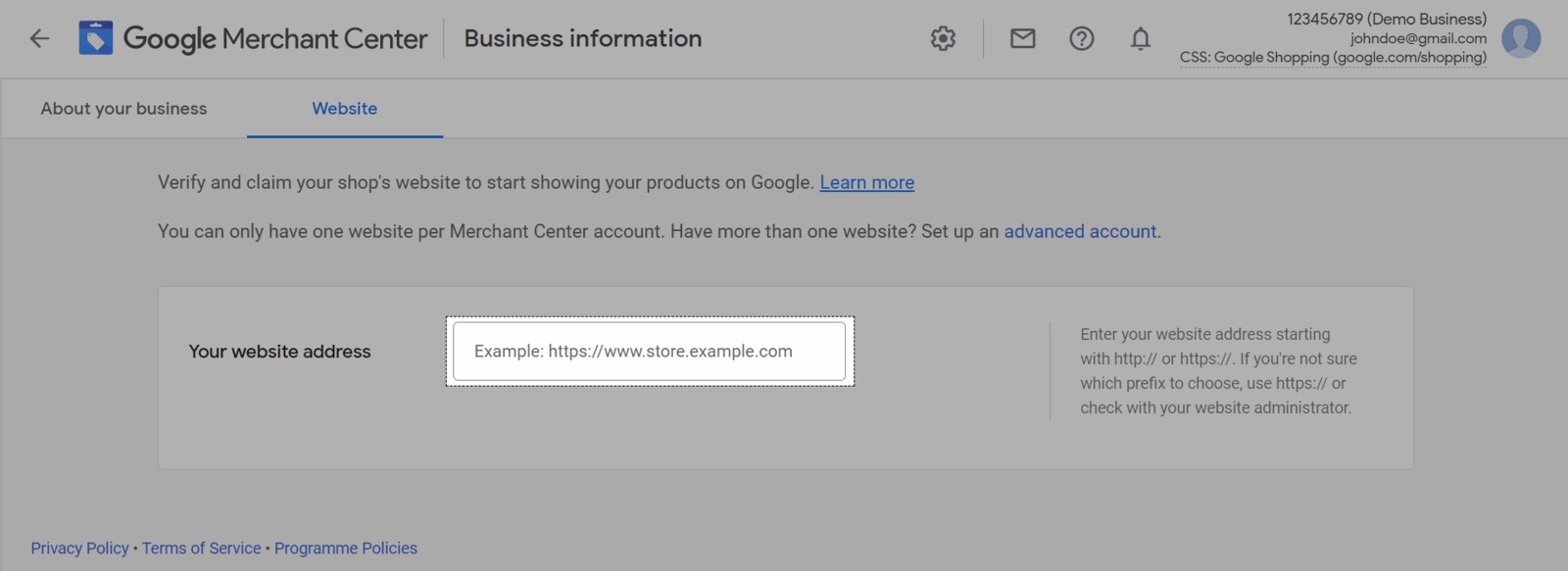
Nhập liên kết website của bạn để xác thực.
- Bước 4: Lúc này Google sẽ hiển thị 3 cách để bạn xác minh liên kết website ở ngay dưới mục Verify your website. Bạn hãy chọn 1 trong 3 cách.
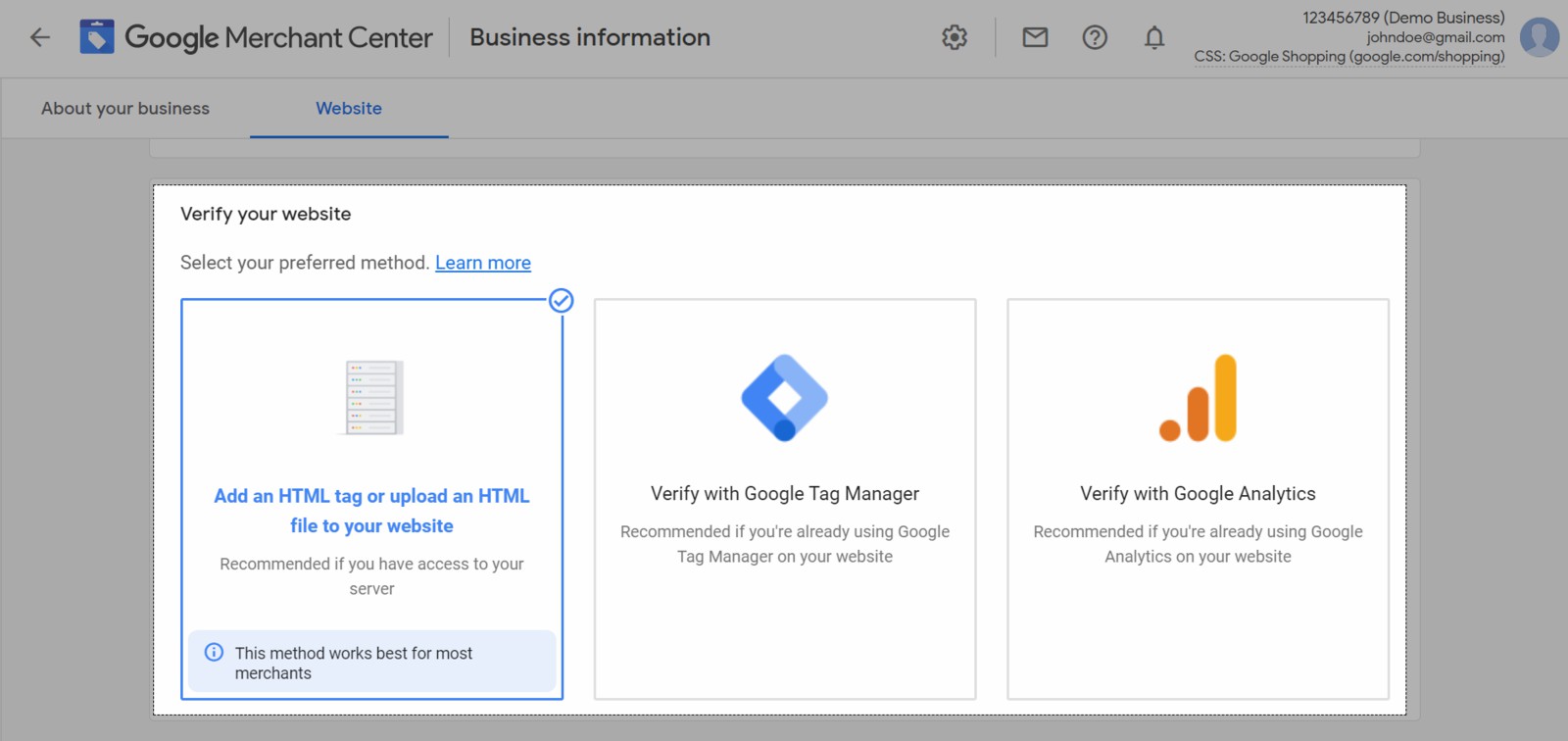
3 cách xác minh địa chỉ trang web của bạn.
-
- Cách thứ nhất là “Add an HTML tag or upload an HTML file to your website”, tức là thêm thẻ HTML hoặc đăng tải 1 tệp HTML lên website của bạn. Đây là cách nhanh chóng và được khuyên dùng nhất đối với những ai đã sở hữu cửa hàng trên ShopBase. Nếu bạn chọn cách này, hãy chọn Add an HTML tag và bấm vào nút sao chép đoạn mã code như hình dưới. Sau đó vào trang quản trị ShopBase, đi tới Online Store > Preferences > Additional scripts, dán đoạn mã sao chép được vào phần Head và bấm Save. Rồi quay lại trang xác thực liên kết website trên GMC trước đó, bấm Verify website để xác nhận.
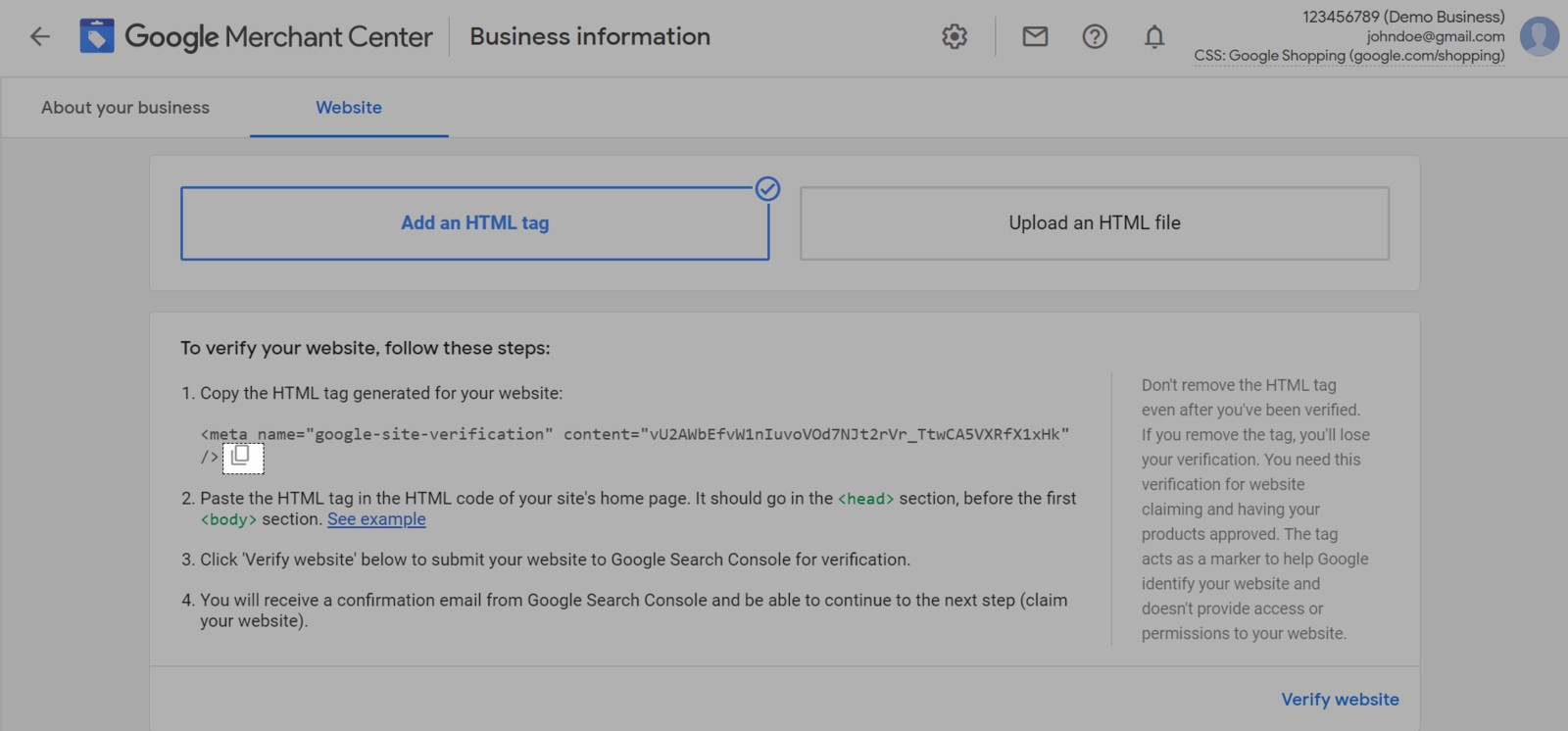
Nhấn nút sao chép đoạn mã code được cung cấp.
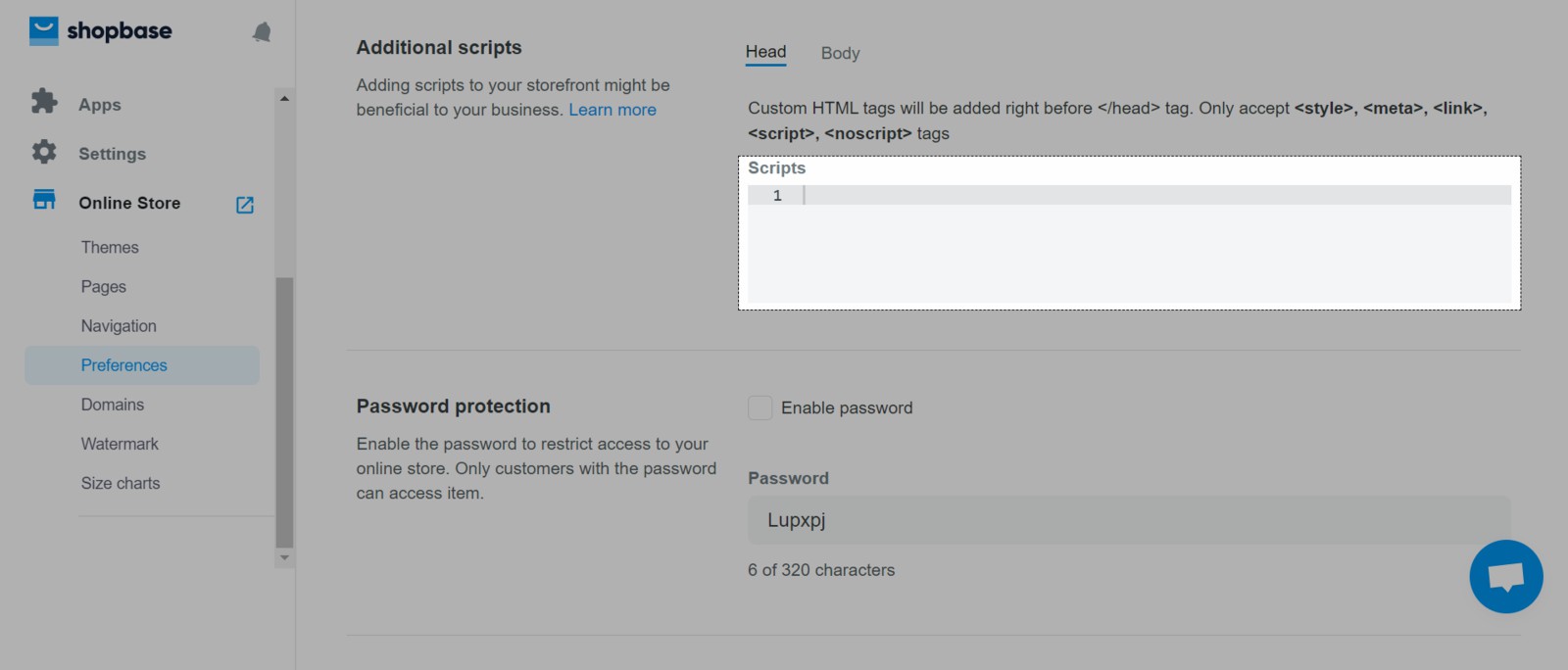
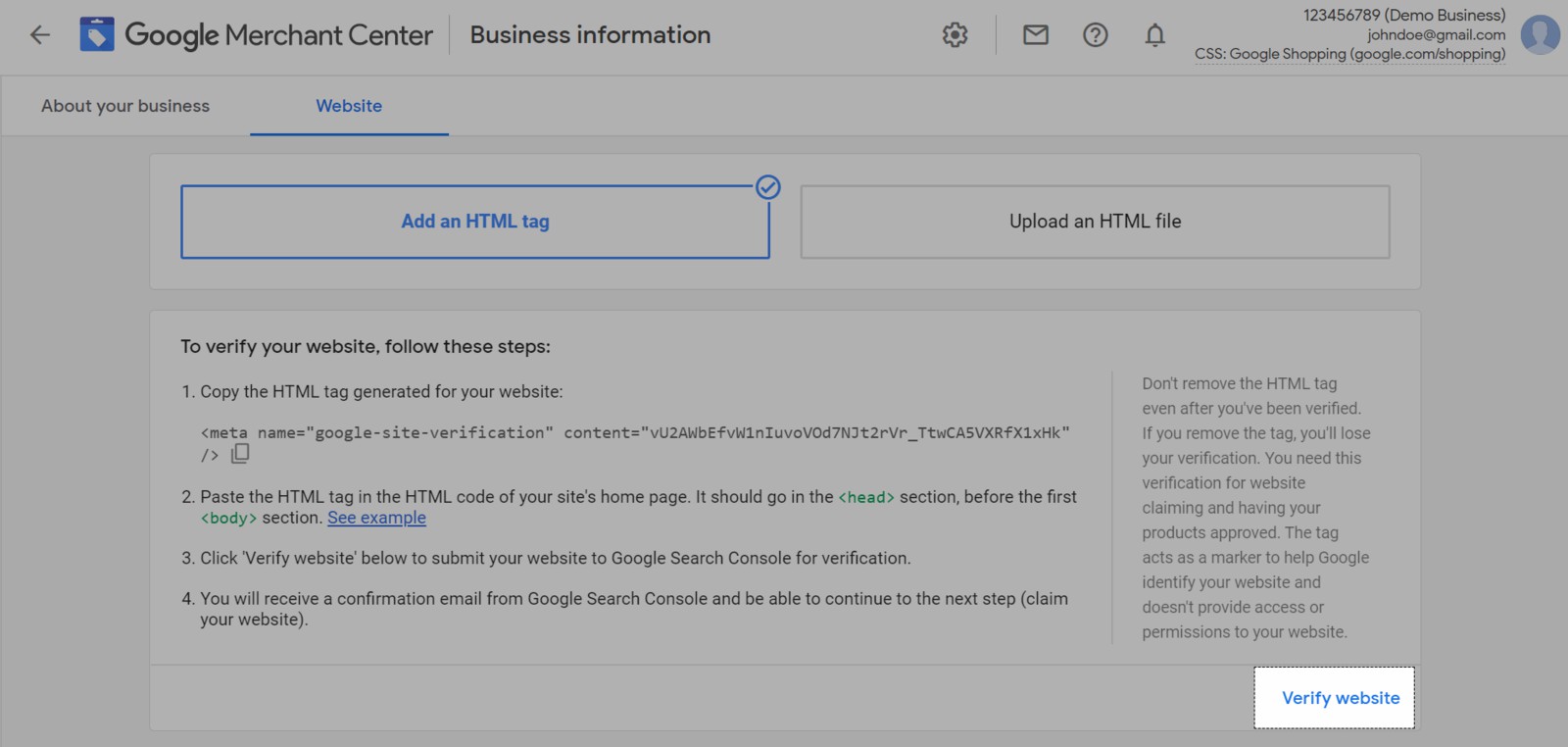
Quay lại trang xác thực của GMC, bấm Verify để xác nhận trang web.
-
- Cách thứ hai là “Verify with Google Tag Manager”, hay xác minh bằng công cụ Google Tag Manager (GTM). Với cách này, bạn cần là quản trị viên trong tài khoản GTM. Nếu chưa có tài khoản, bạn có thể vào link này, điền đầy đủ thông tin và làm theo hướng dẫn để thiết lập một tài khoản mới. Nếu đã có tài khoản, container ID màu xanh sẽ hiển thị ở góc phía trên bên phải của trang quản trị tài khoản. Bạn copy ID, sau đó vào trang quản trị ShopBase, đi tới Online Store > Preferences > Google Analytics, bấm vào Add custom JavaScript, dán mã container ID vào trường ô trống và bấm Save. Cuối cùng bạn quay lại trang xác thực liên kết website trên GMC trước đó, bấm Verify website để xác nhận.

Container ID của tài khoản GTM có màu xanh.
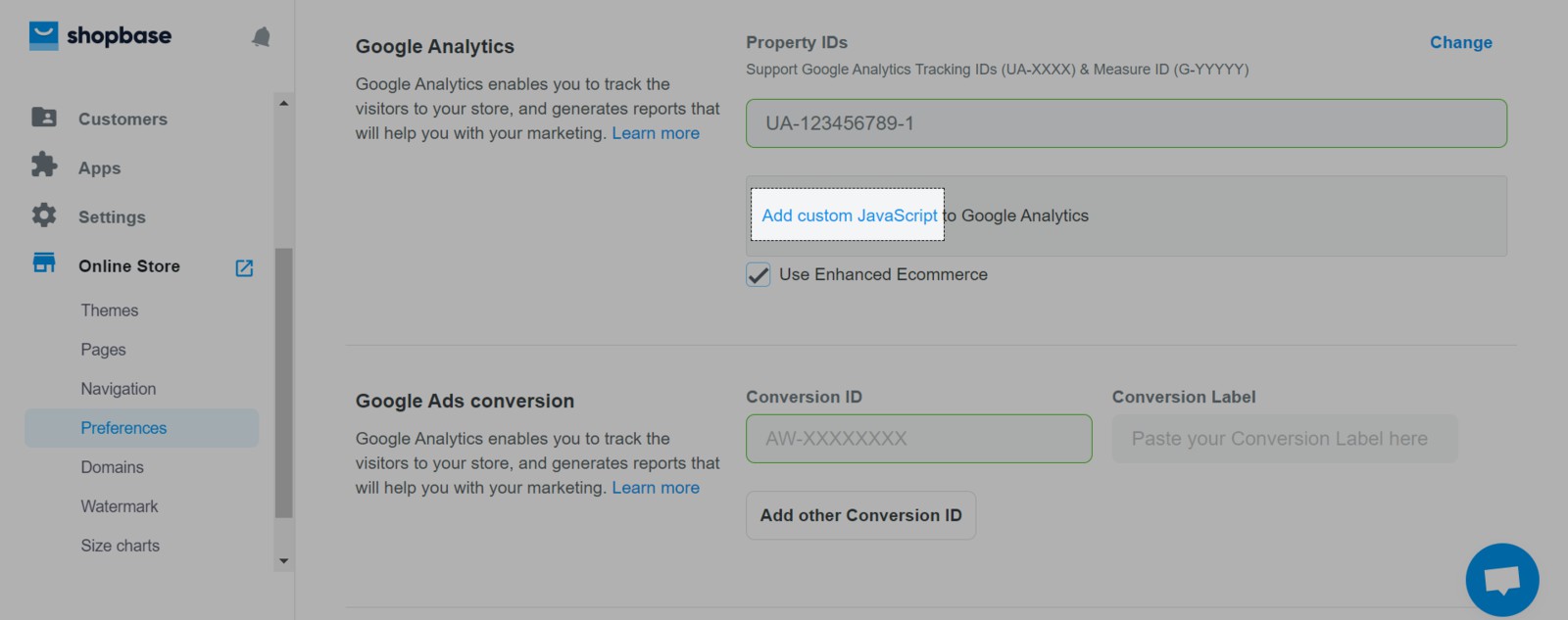
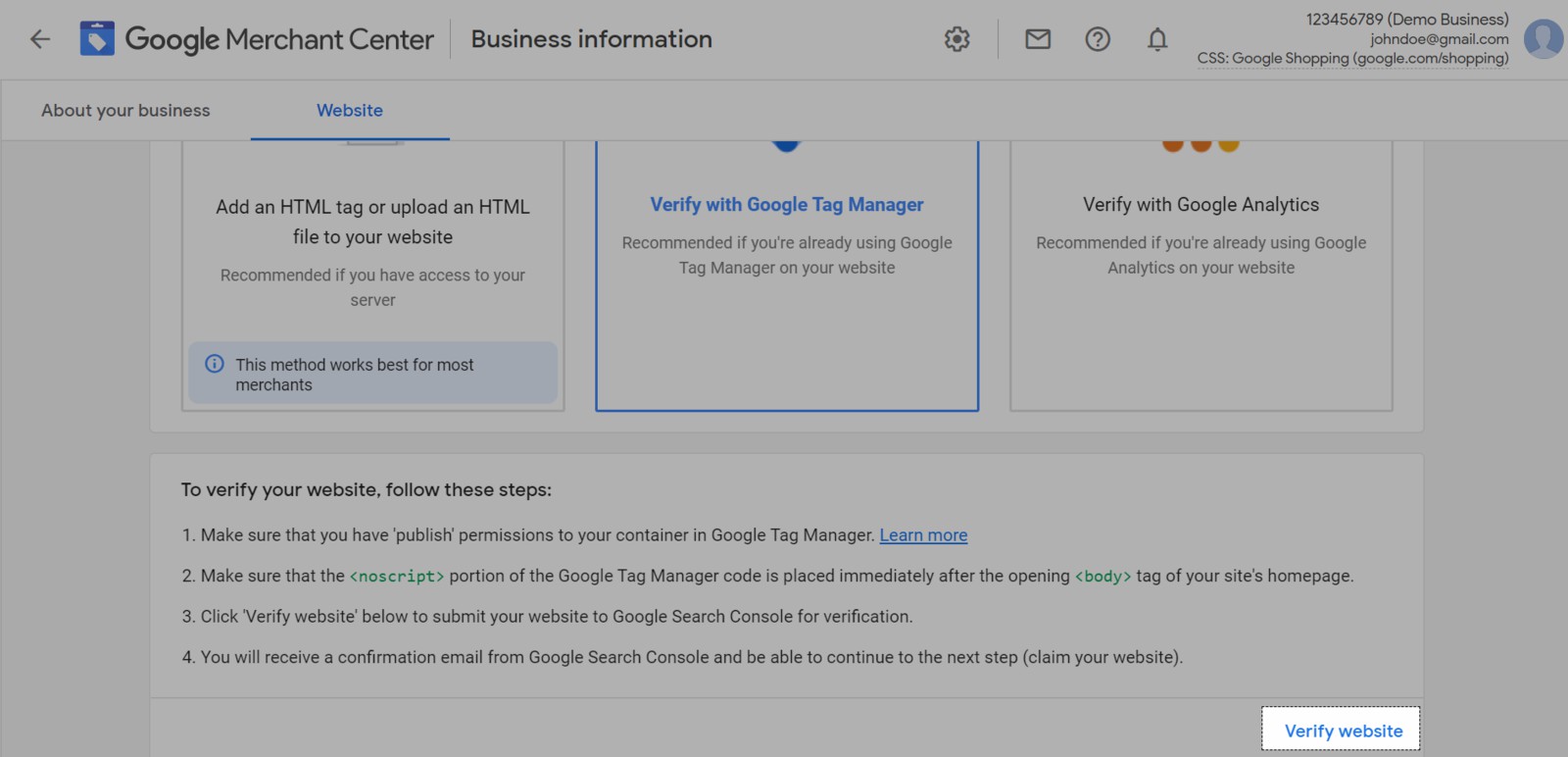
Quay về trang xác thực của GMC, bấm Verify website.
-
- Nếu bạn chọn “Verify with Google Analytics”, tức Xác minh bằng công cụ Google Analytics (GA), bạn cần là quản trị viên trong tài khoản GA và tiến hành kích hoạt và liên kết Google Analytics với website theo hướng dẫn bài viết này. Sau khi liên kết Google Analytics với của hàng ShopBase, bạn quay lại trang xác thực liên kết website trên GMC trước đó, bấm Verify website để xác nhận.
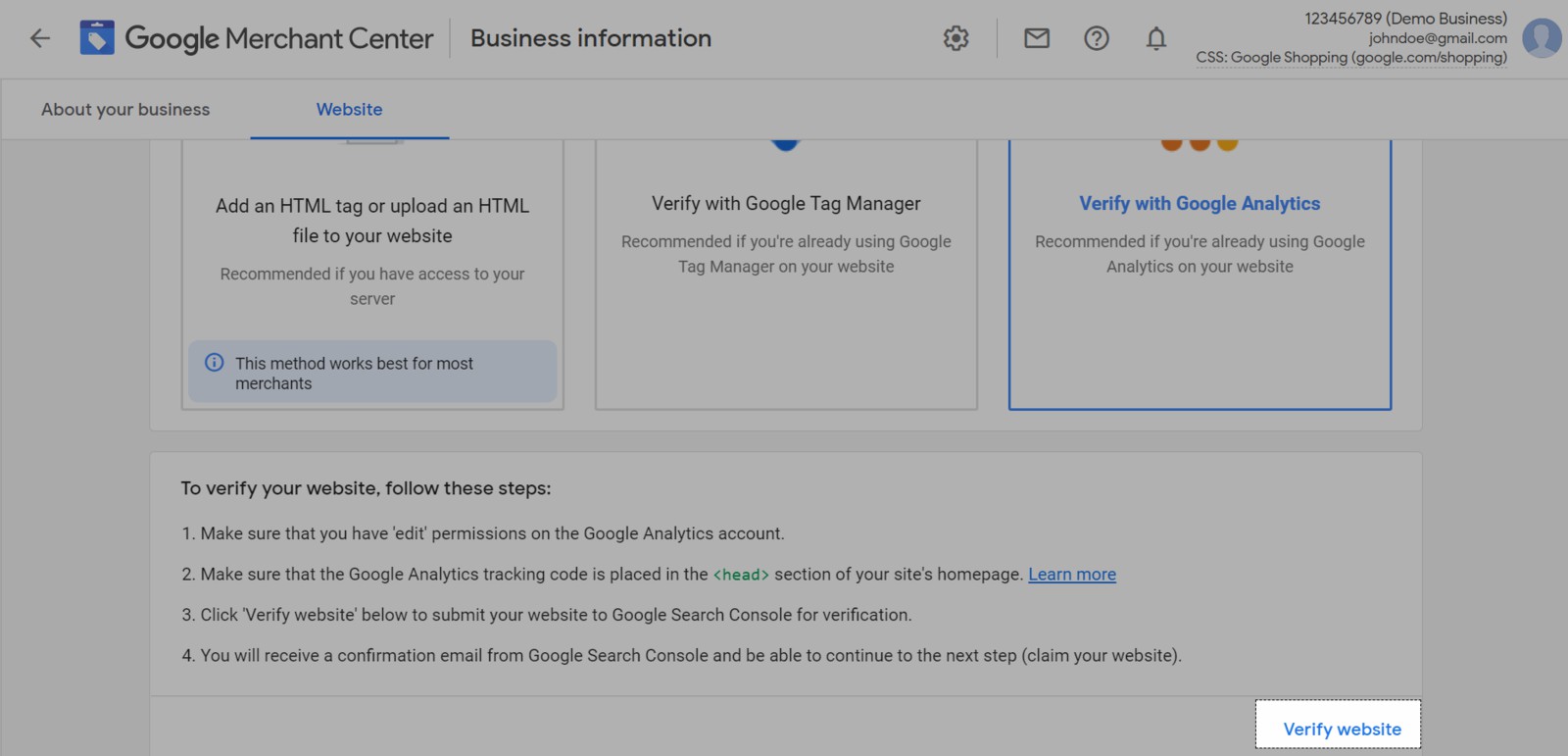
Xác nhận website bằng công cụ Google Analytics.
Chỉ cần thực hiện theo 4 bước kể trên là bạn đã có thể xác thực website của cửa hàng trên ShopBase với Google Merchant Center.
Ngoài ra vẫn còn một cách thực hiện nữa, đó là thêm cùng một email đăng nhập cho tài khoản Google Merchant Center và tài khoản Google Search Console đã xác thực. Cách này chỉ có thể làm được khi bạn đã có sẵn tài khoản Google Search Console. Bạn có thể tham khảo cách làm này tại đây.
2. Kết nối ShopBase với tài khoản Google quản trị Google Merchant Center
Bạn chỉ có thể kết nối ShopBase với tài khoản Google quản trị GMC khi website ShopBase của bạn đã được xác thực trên GMC, đồng thời các thông tin về vận chuyển và thuế trên tài khoản GMC đã được điền đầy đủ.
2.1. Kết nối với tài khoản Google
Để kết nối ShopBase với tài khoản Google quản trị GMC, mời bạn thực hiện từng bước theo các ảnh dưới đây.
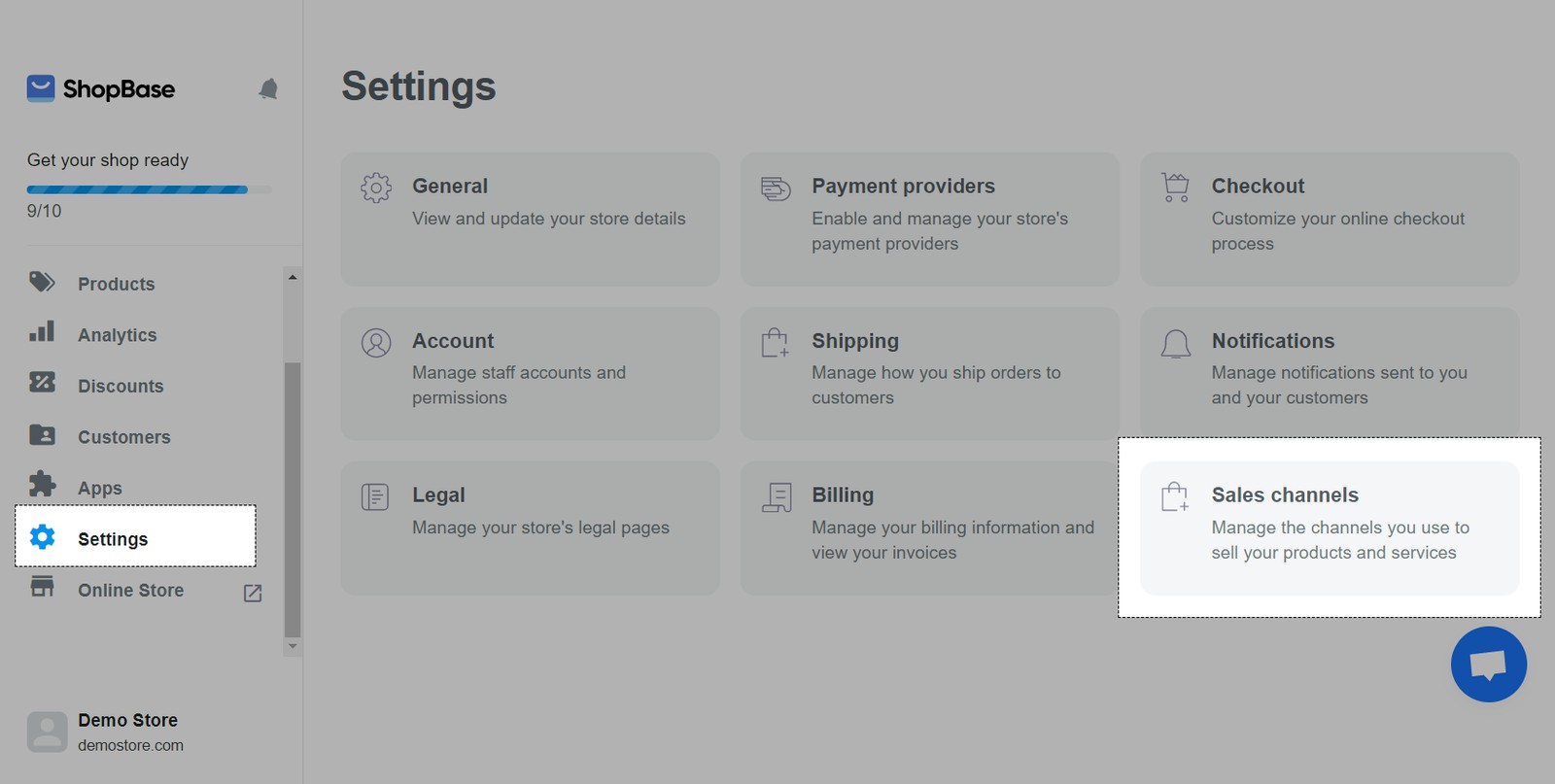
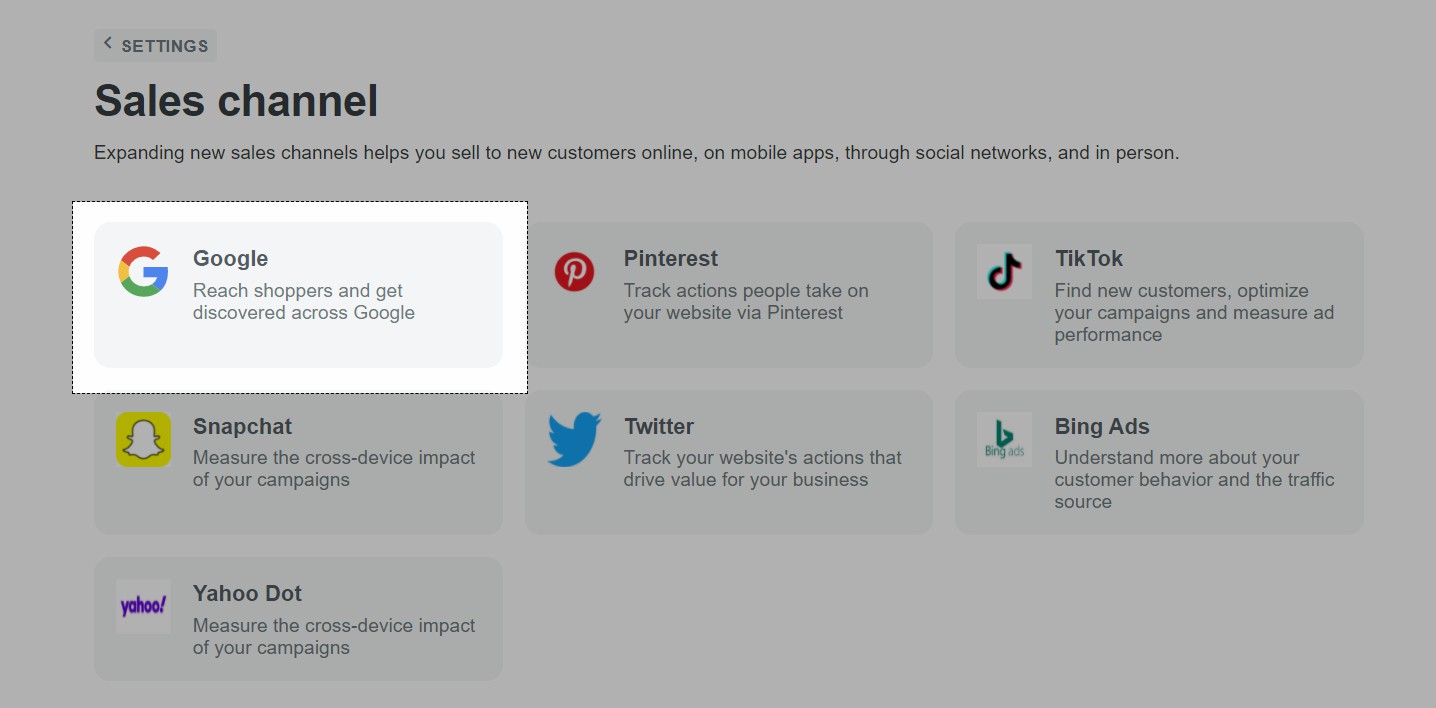
Bước 2: Nhấp vào tùy chọn Google.
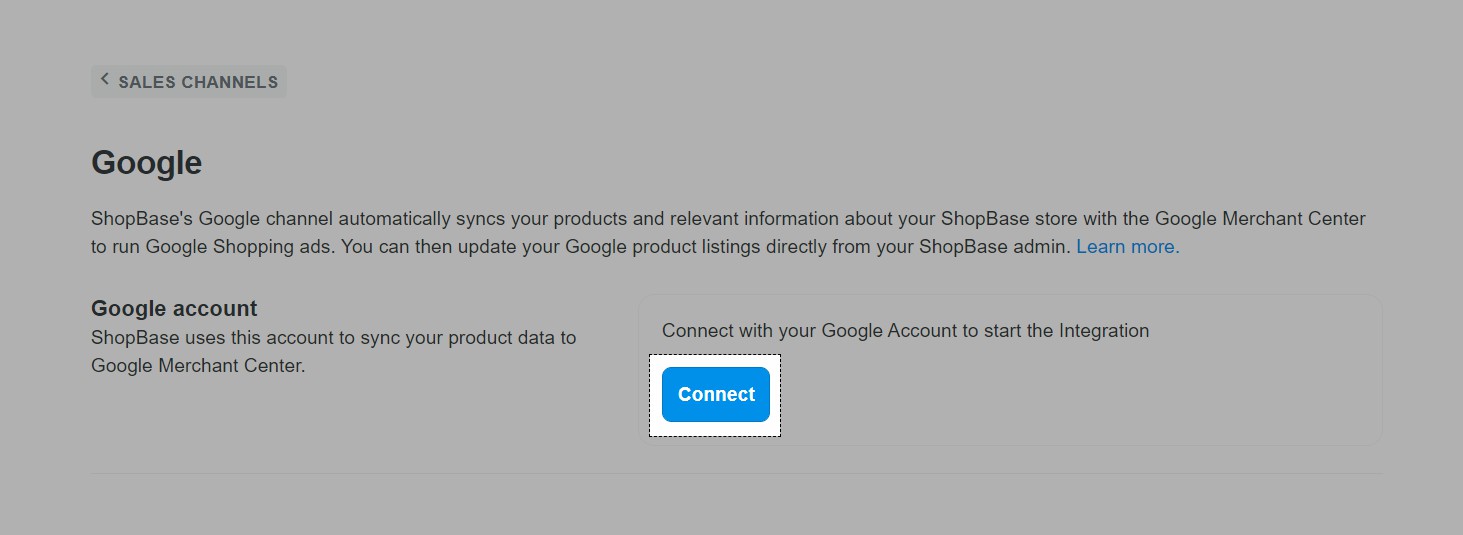
Bước 3: Nhấp Connect tại Google account để bắt đầu quy trình đồng bộ dữ liệu.
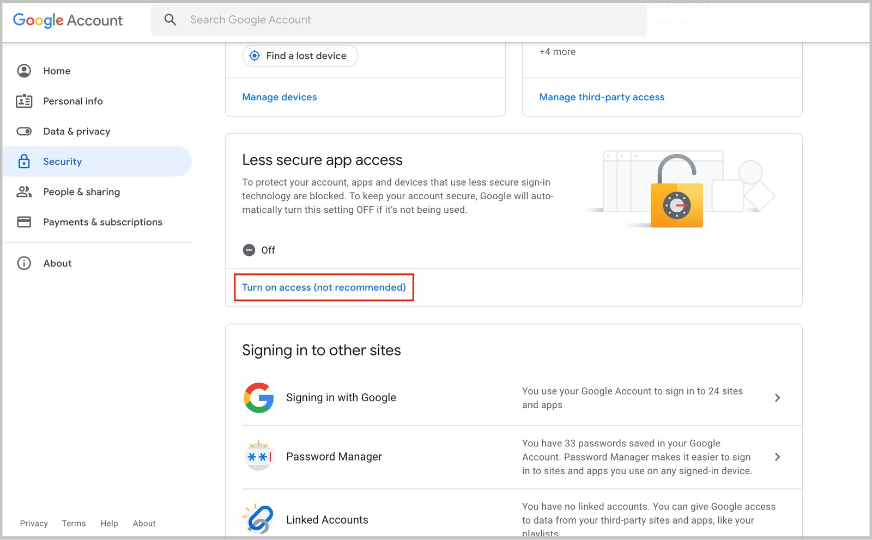
Bước 4: Lúc này 1 cửa sổ pop-up sẽ hiện lên, yêu cầu bạn đăng nhập vào tài khoản Google. Bạn hãy điền các thông tin đăng nhập.
Tại bước cuối cùng, nếu có thông báo “This app is blocked” (Ứng dụng này đã bị chặn) hiện ra, bạn hãy truy cập vào phần Security trong tài khoản Google của mình và bật tính năng Less secure app access.
Nếu đã thực hiện đầy đủ các bước trên nhưng vẫn không thể kết nối ShopBase với Google Merchant Center, bạn vui lòng liên hệ với bộ phận hỗ trợ khách hàng – ShopBase Support để được tư vấn giải quyết.
2.2. Đáp ứng các tiêu chí, yêu cầu của Google
Muốn sử dụng kênh Google, trước tiên bạn cần đảm bảo rằng cửa hàng trực tuyến của mình đáp ứng được những yêu cầu của GMC dưới đây:
- Kết nối và thiết lập tên miền cho cửa hàng. Bạn có thể tham khảo bài viết này, hoặc xem video này để biết cách kết nối tên miền vào cửa hàng ShopBase.
- Không cài đặt mật khẩu truy cập vào cửa hàng. Vui lòng tham khảo bài viết này, hoặc xem video ngắn này để biết cách xóa mật khẩu để khách truy cập vào cửa hàng ShopBase.
- Thêm nhà cung cấp thanh toán hợp lệ trong trang quản trị ShopBase. Vui lòng tham khảo bài viết này, hoặc xem video này để biết cách kết nối cổng thanh toán cho cửa hàng ShopBase.
- Thêm Chính sách hoàn tiền, Chính sách vận chuyển, Chính sách bảo mật và Điều khoản dịch vụ vào cửa hàng trực tuyến của mình. Vui lòng tham khảo bài viết này, hoặc xem video này để biết cách thiết lập các trang chính sách và thêm chúng vào menu phía dưới trang cửa hàng ShopBase.
- Cần có ít nhất 2 phương thức liên hệ trên cửa hàng trực tuyến của mình.
- Cần xác nhận rằng bạn không thu thập thông tin khách hàng dưới bất kỳ hình thức nào.
- Cần xác nhận rằng bạn không cung cấp các mặt hàng miễn phí hoặc ưu đãi như gói sản phẩm, chiết khấu số lượng, v.v.
- Cần xác nhận rằng bạn tuân thủ luật bản quyền để tránh vi phạm.
Trong đó, 4 yêu cầu cuối cùng là các yêu cầu cơ bản từ GMC, vì vậy trước khi kết nối tài khoản GMC của mình, bạn cần xác nhận đã hoàn thành đủ 4 yêu cầu đó.
Trong quá trình thiết lập, sẽ xuất hiện một danh mục để bạn kiểm tra lại xem liệu cửa hàng của mình có đáp ứng các yêu cầu của GMC hay không.
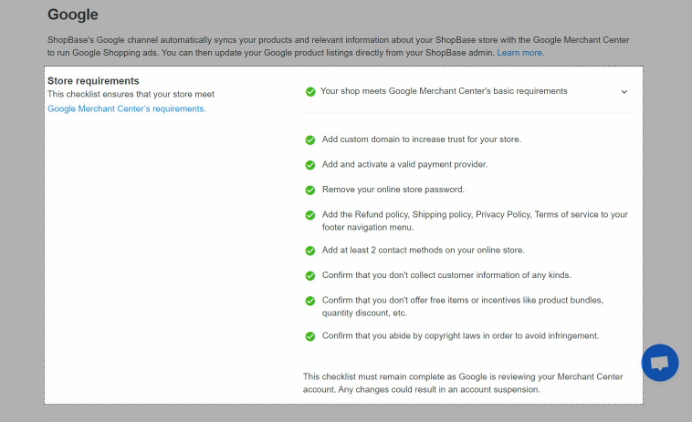
Danh mục để bạn kiểm tra xem cửa hàng của mình đã đáp ứng đầy đủ các yêu cầu của GMC hay chưa.
3. Kết nối Google Merchant Center với ShopBase
Việc kết nối giữa Google Merchant Center và ShopBase sẽ tạo cho bạn nhiều thuận lợi trong việc đồng bộ hóa thông tin trên 2 nền tảng này. Cụ thể, sau khi kết nối 2 tài khoản, bạn sẽ nhận được những lợi ích sau đây:
- Tạo nguồn cấp dữ liệu tự động chỉ với vài thao tác đơn giản, giúp bạn không phải mất công tự tạo nguồn cấp dữ liệu và chỉnh sửa thủ công.
- Thời gian cập nhật nguồn cấp dữ liệu là 4 giờ/lần, giúp dữ liệu luôn được đồng bộ. Điều này đặc biệt phù hợp với những cửa hàng có cơ sở dữ liệu lớn do nguồn cấp dữ liệu không cần tạo mới mỗi khi bạn cập nhật.
- Quá trình cập nhật thuận tiện: chỉ cần truy cập trang quản trị ShopBase để cập nhật dữ liệu, thao tác này không làm ảnh hưởng đến dữ liệu gốc hiển thị trên cửa hàng.
3.1. Kết nối tài khoản Google Merchant Center
Nếu cửa hàng trực tuyến của bạn đã đáp ứng đầy đủ các yêu cầu từ GMC, bạn có thể tiến hành kết nối tài khoản GMC bằng cách nhấp vào nút Connect.
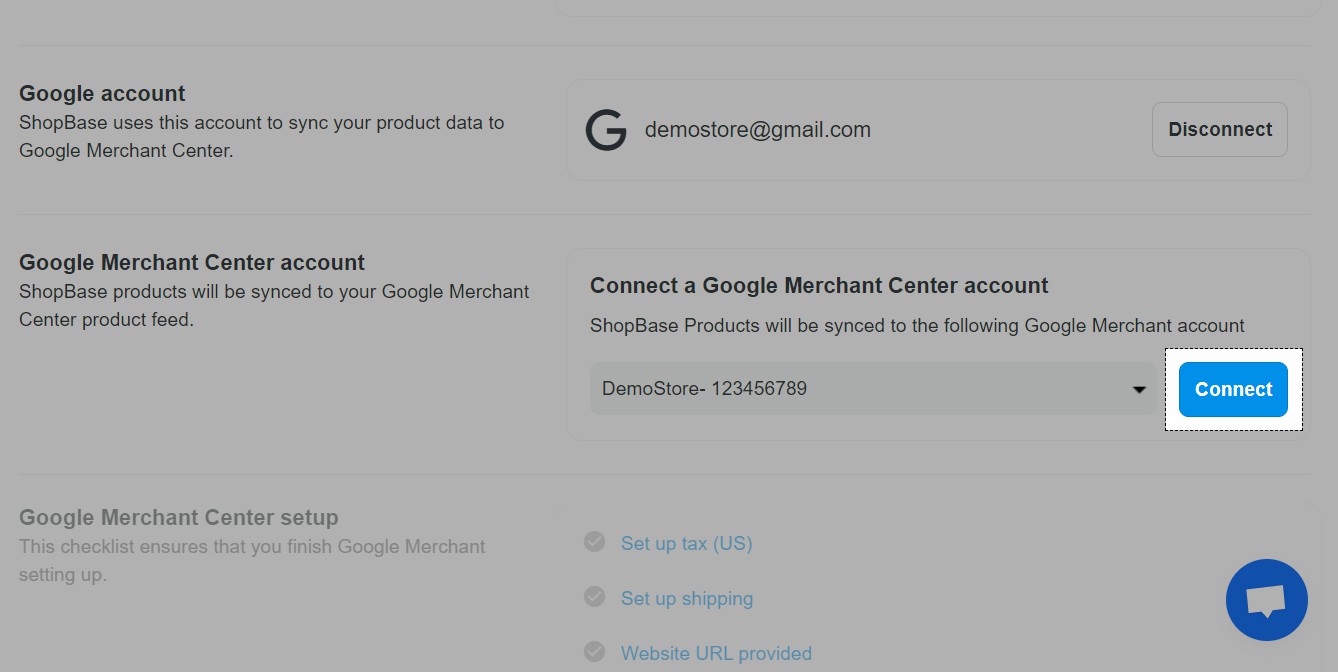
Nhấp vào nút Connect để kết nối tài khoản GMC.
Tài khoản GMC của bạn cần được liên kết với một tên miền đã được xác minh và không có liên kết với tài khoản GMC khác. Khi đó, tên miền của cửa hàng ShopBase sẽ tự động được xác nhận quyền sở hữu. Nếu tên miền của bạn được liên kết với một tài khoản GMC khác, bạn có thể chuyển xác nhận quyền sở hữu tên miền sang tài khoản GMC mà bạn đã kết nối với ShopBase.
3.2. Đồng bộ sản phẩm
Sau khi đã kết nối tài khoản của 2 nền tảng, bạn có thể dùng các chức năng có sẵn trên ShopBase để đồng bộ các sản phẩm hiện có lên GMC. Trước tiên bạn chọn quốc gia và ngôn ngữ dựa theo nơi sản phẩm được bán và vận chuyển đến, sau đó nhấp “Start syncing”.
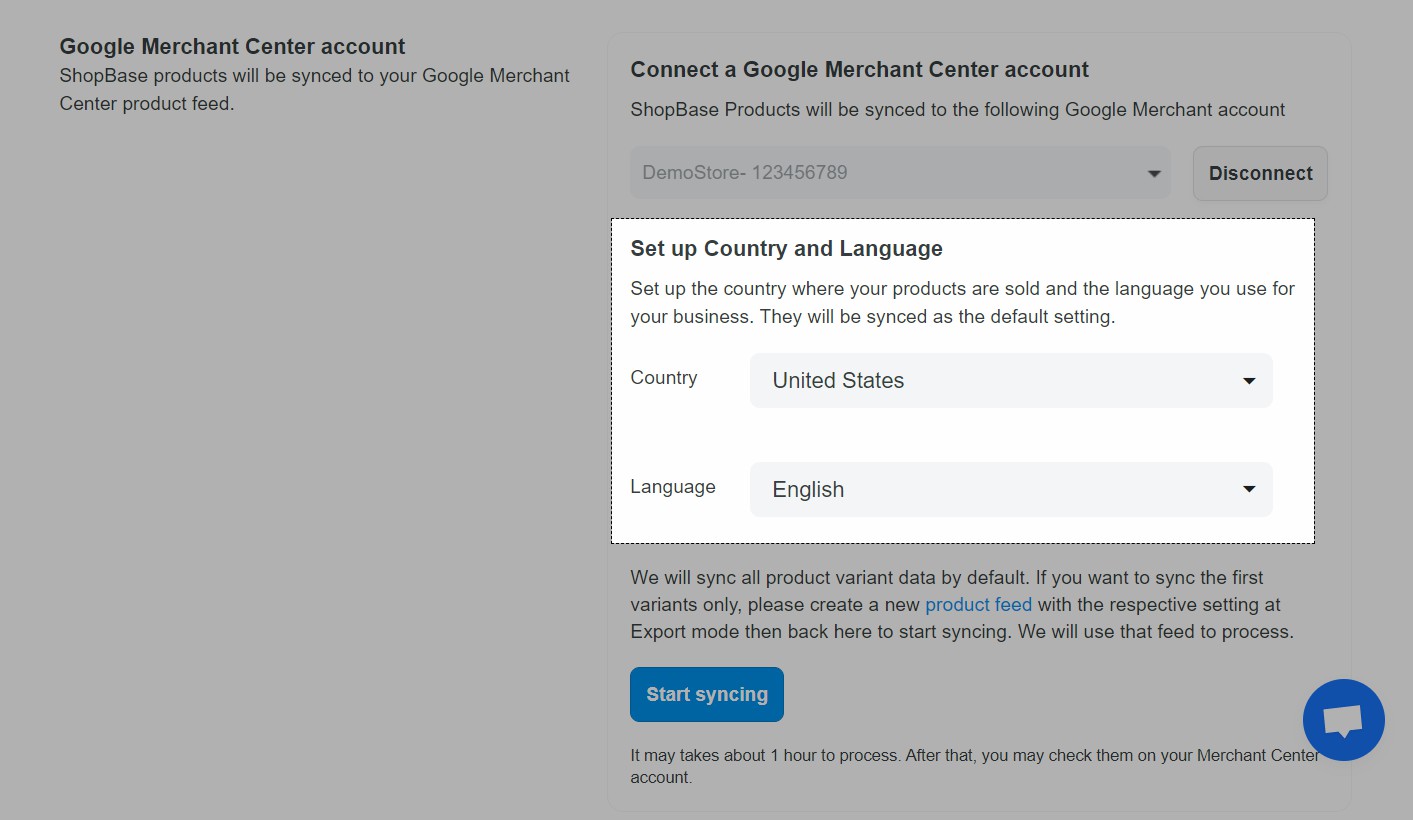
Trường nhập quốc gia và ngôn ngữ nơi sản phẩm được bán và vận chuyển đến.
Trong trường hợp không có nguồn cấp dữ liệu Google nào được tạo trước, vui lòng tham khảo bài viết này về cách tạo nguồn cấp dữ liệu sản phẩm.
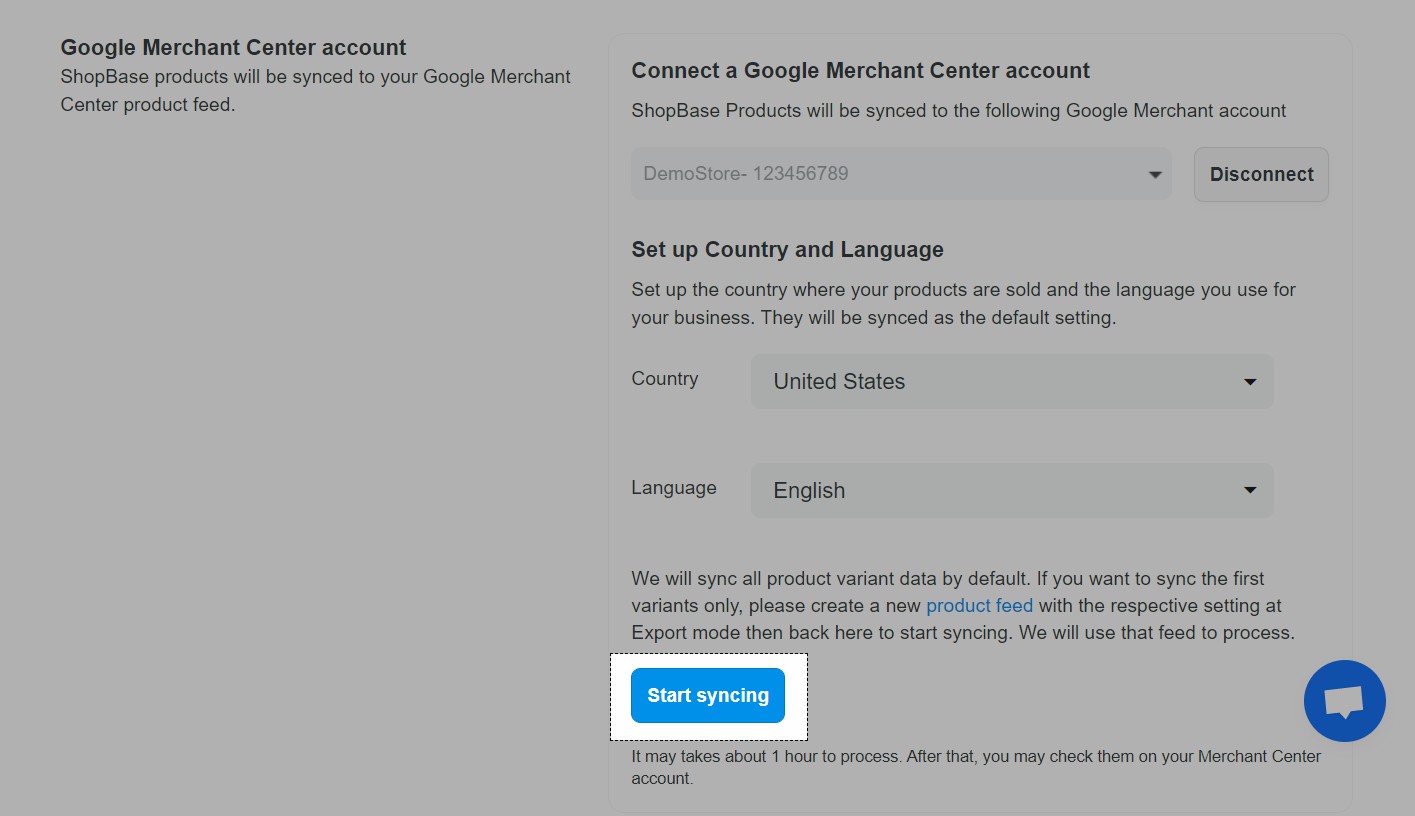
Sau khi lựa chọn, nhấp vào “Start syncing” để bắt đầu quá trình đồng bộ.
Bạn cũng có thể thay đổi các cài đặt trong Google Merchant Center, cũng như quản lý dữ liệu về sản phẩm sau khi đã kết nối 2 tài khoản và thực hiện quá trình đồng bộ. Đặc biệt, khi nguồn cấp dữ liệu sản phẩm của bạn nhận được cảnh báo hoặc từ chối từ Google, bạn bắt buộc phải thực hiện tiến trình khắc phục sự cố và gửi lại yêu cầu cho Google. Điều này có thể được thực hiện ngay trên trang quản trị ShopBase mà không ảnh hưởng đến dữ liệu hiển thị ngoài trang cửa hàng. Mời bạn tham khảo cách thực hiện quản lý dữ liệu sản phẩm tại đây.
Như vậy là quá trình kết nối ShopBase – Google Shopping đã hoàn tất. Tiếp theo, bạn hoàn toàn có thể bắt tay vào tạo những chiến dịch quảng cáo cho cửa hàng của mình bằng cách kết nối GMC với tài khoản Google Ads của bạn.
Google Shopping thực sự là một công cụ rất hữu ích cho các cửa hàng trực tuyến và ShopBase luôn cố gắng để giúp bạn tiếp cận các công cụ này theo cách đơn giản nhất!
Nếu còn bất cứ thắc mắc gì về những tính năng của ShopBase, bạn có thể liên hệ với ShopBase để được hướng dẫn cụ thể.
SHOPBASE – DROPSHIPPING, PRINT-ON-DEMAND MADE EASY
- Website: https://www.shopbase.com/
- Fanpage: https://www.facebook.com/ShopBaseVietnam/
- Cộng đồng ShopBase VN – Dropship & POD
- Youtube: https://www.youtube.com/c/ShopBaseVietnam
- Địa chỉ: 130 Trung Phụng, Đống Đa, Hà Nội
- Hotline: 024 6296 9246